Vyberte si způsob, který je pro vás nejjednodušší!
- Windows Defender, vestavěný antivirus, je často v systémové liště nadbytečný a uživatelé jej chtějí odstranit.
- Odstraněním programu Windows Defender se antivirus nezakáže a nadále běží na pozadí.
- Můžete to provést mimo jiné prostřednictvím Správce úloh, nastavení spouštění a registru.
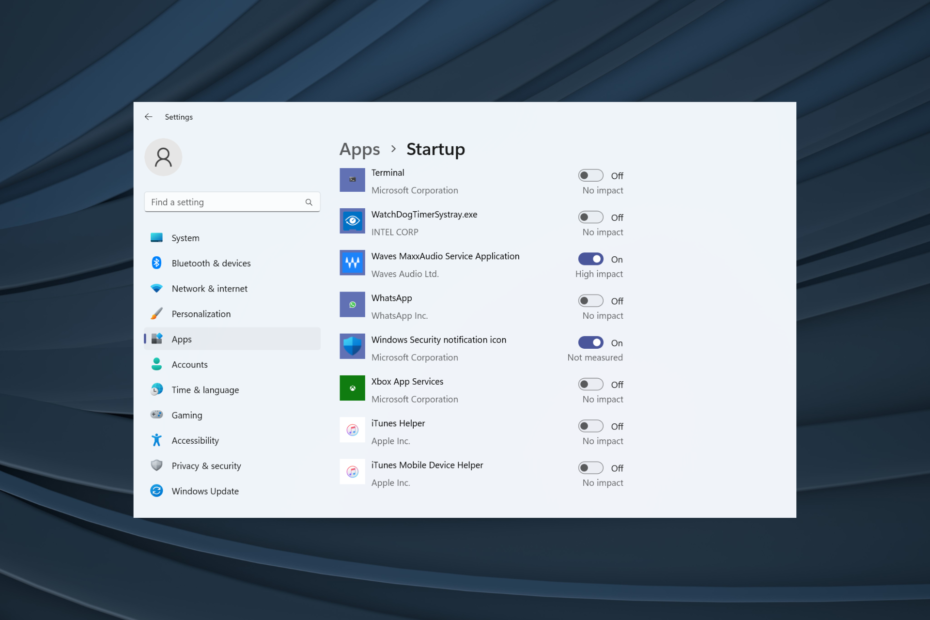
- Podpora proti krádeži
- Ochrana webové kamery
- Intuitivní nastavení a uživatelské rozhraní
- Podpora více platforem
- Šifrování na bankovní úrovni
- Nízké systémové požadavky
- Pokročilá ochrana proti malwaru
Antivirový program musí být rychlý, efektivní a nákladově efektivní a tento má všechny.
Windows Defender nebo Windows Security je vestavěný antivirus ve Windows a je dodáván s OS. Je na stejné úrovni jako většina špičkového antivirového softwaru třetích stran, ale jeho přítomnost v oznamovací oblasti mnohým vadí. V takovém případě můžete odstranit ikonu Windows Defender na hlavním panelu.
Můžete to udělat několika způsoby odebrat zabezpečení systému Windows z hlavního panelu ve Windows 11, ale někteří se obávají, že by jejich počítač zůstal nechráněný. Tomu všemu se budeme věnovat v následujících částech. Takže pokračujte ve čtení!
Bude program Windows Defender fungovat, pokud jej odstraním ze systémové lišty?
Ano, Windows Defender bude fungovat i poté, co jej vymažete ze systémové lišty. Žádné vám to neukáže zbytečná upozornění, i když bude i nadále zjišťovat malware a viry a nabízet další kritická varování.
Jedinou změnou, kterou najdete, je to, že Windows Defender bude nyní tiše pracovat na pozadí. Kromě toho je stále přístupný z nabídky Start nebo prostřednictvím aplikace Nastavení ve Windows 10.
Jak skryjem ikonu programu Windows Defender na hlavním panelu?
1. Pomocí Správce úloh
- lis Ctrl + Posun + Esc otevřít Správce úloha přejděte na Spouštěcí aplikace tab.
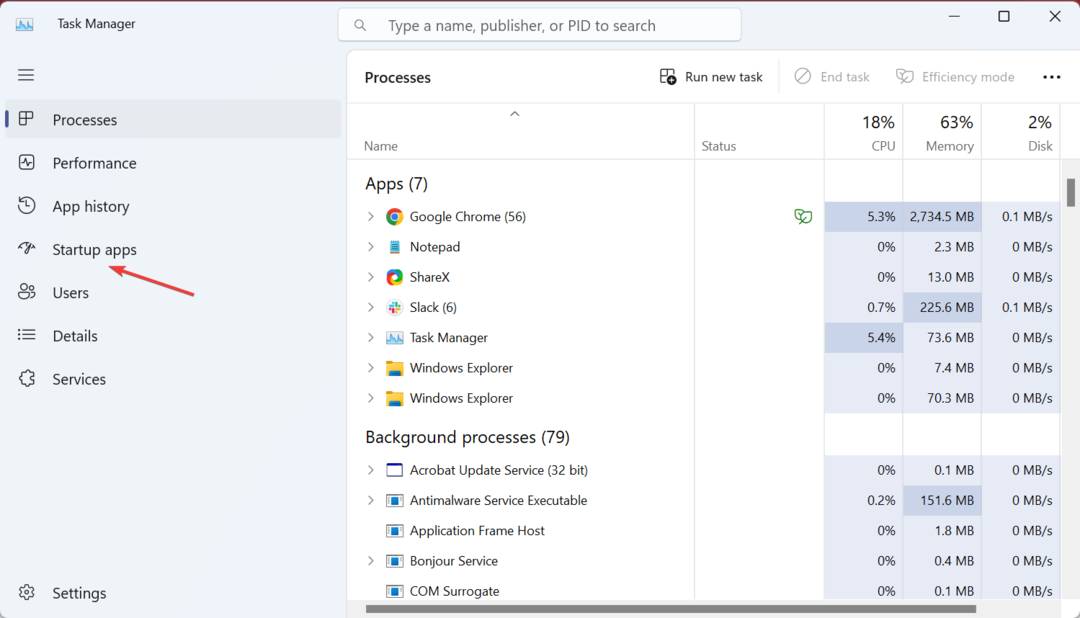
- Vybrat Ikona oznámení programu Windows Defender nebo SecurityHealthSysTray.exe, klikněte na něj pravým tlačítkem a vyberte Zakázat.
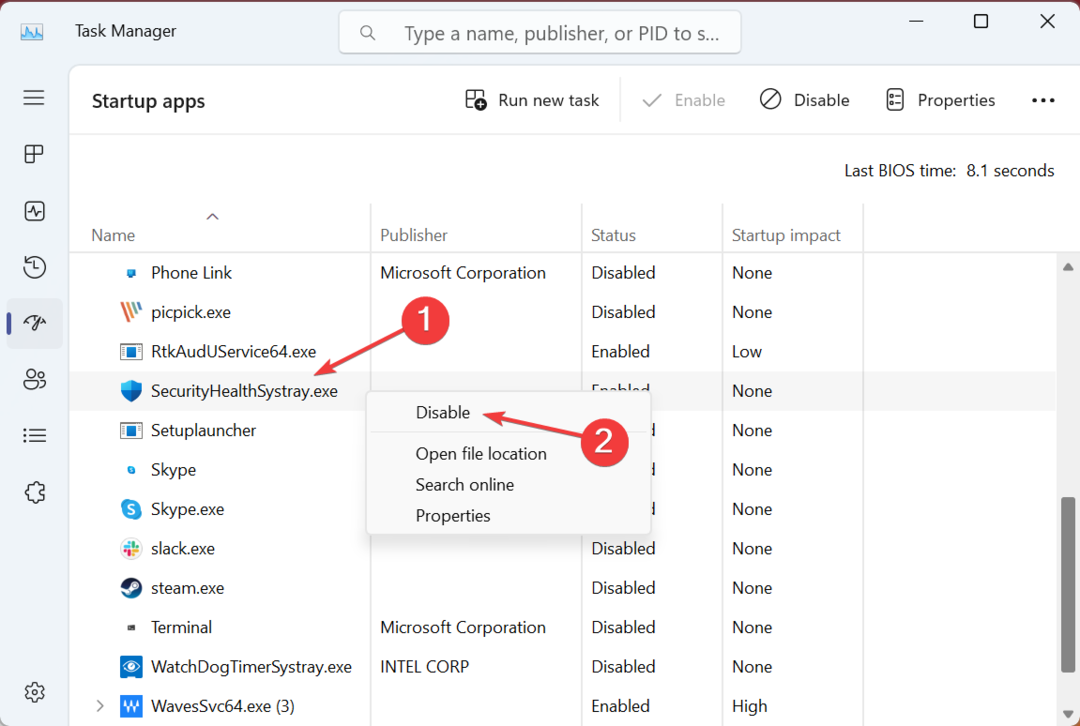
A je to! Jedním z nejjednodušších způsobů, jak odstranit ikonu Windows Defender na hlavním panelu, je pomocí Správce úloh.
2. Prostřednictvím nastavení spouštěcích aplikací
- lis Okna + já otevřít Nastavení, vyberte Aplikace z navigačního panelu a klepněte na Spuštění napravo.
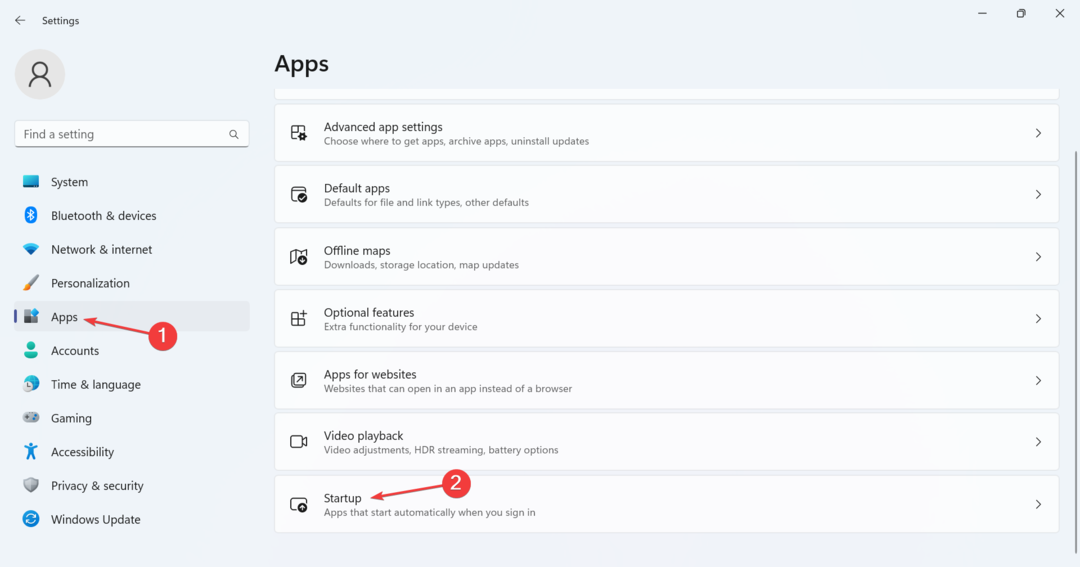
- Přejděte dolů a vyhledejte Ikona oznámení programu Windows Defender vstup a vypněte přepínač vedle něj.
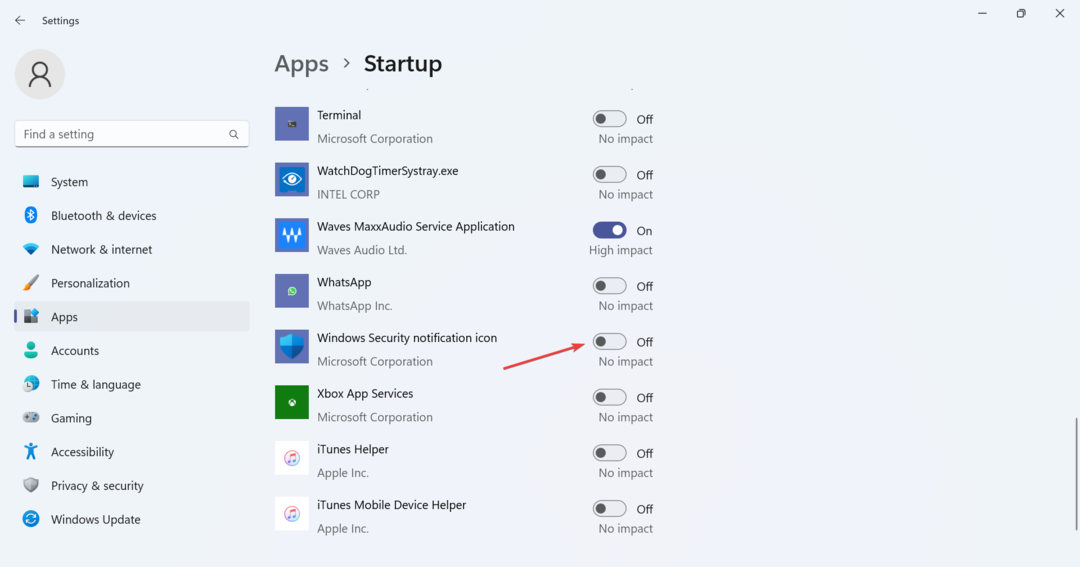
3. Přes nastavení hlavního panelu
- lis Okna + já otevřít Nastavení, vyberte Personalizace zleva a poté klikněte na Hlavní panel.
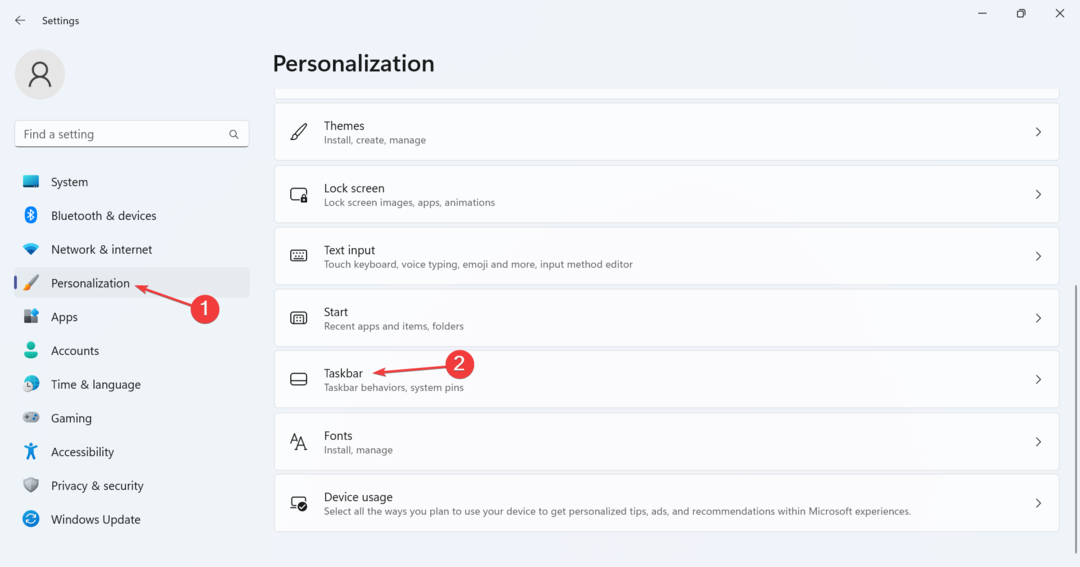
- Nyní klikněte na Další ikony na systémové lištěa deaktivujte přepínač pro Ikona oznámení programu Windows Defender.
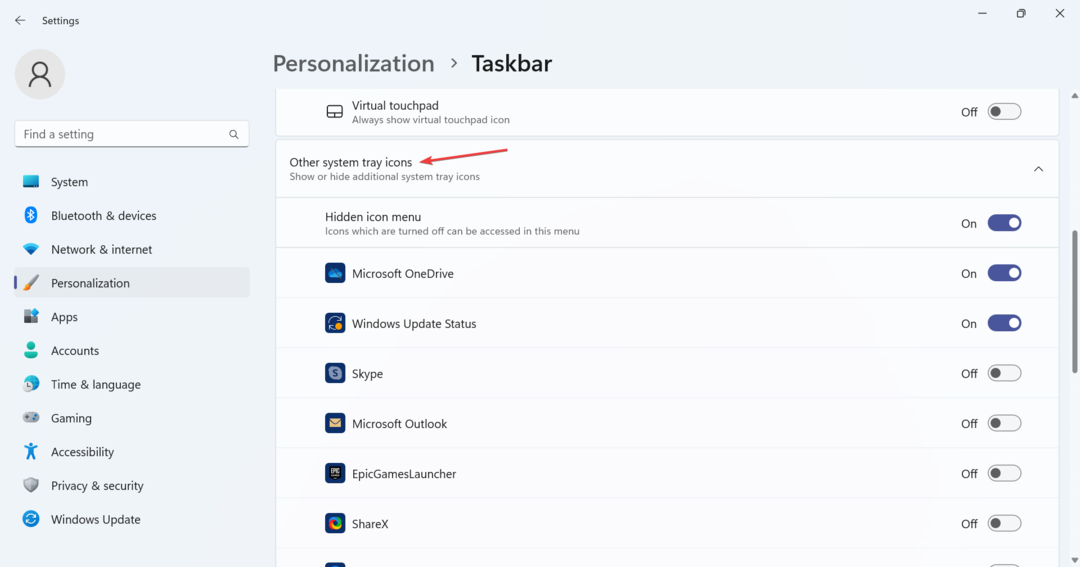
Dalším způsobem, jak odstranit ikonu Windows Defender na hlavním panelu v systému Windows 11, je pomocí nastavení hlavního panelu. Kromě toho můžete pomocí této metody zakázat nabídku rozbalitelných ikon, která obsahuje další programy.
4. Pomocí Editoru místních zásad skupiny (Gpedit)
- lis Okna + R otevřít Běh, typ gpedit.msc do textového pole a stiskněte Vstupte.
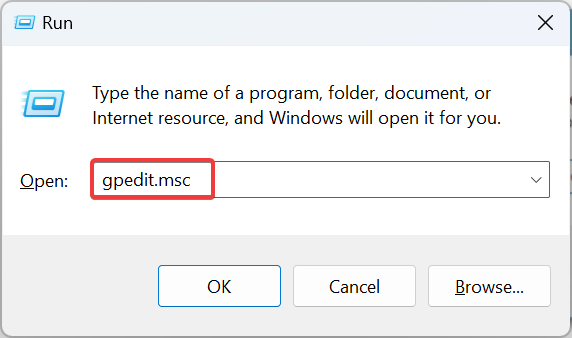
- Rozšířit Šablony pro správupod Konfigurace počítače a pak si vyberte Součásti systému Windows.
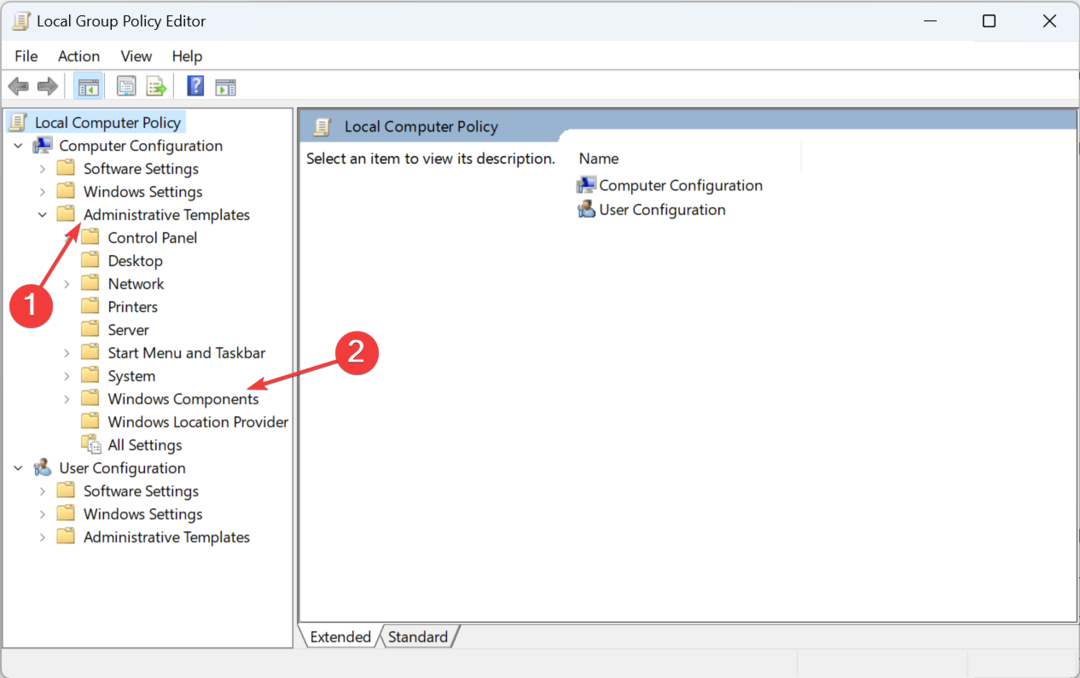
- Nyní poklepejte na Zabezpečení systému Windowsa vyberte Systray.
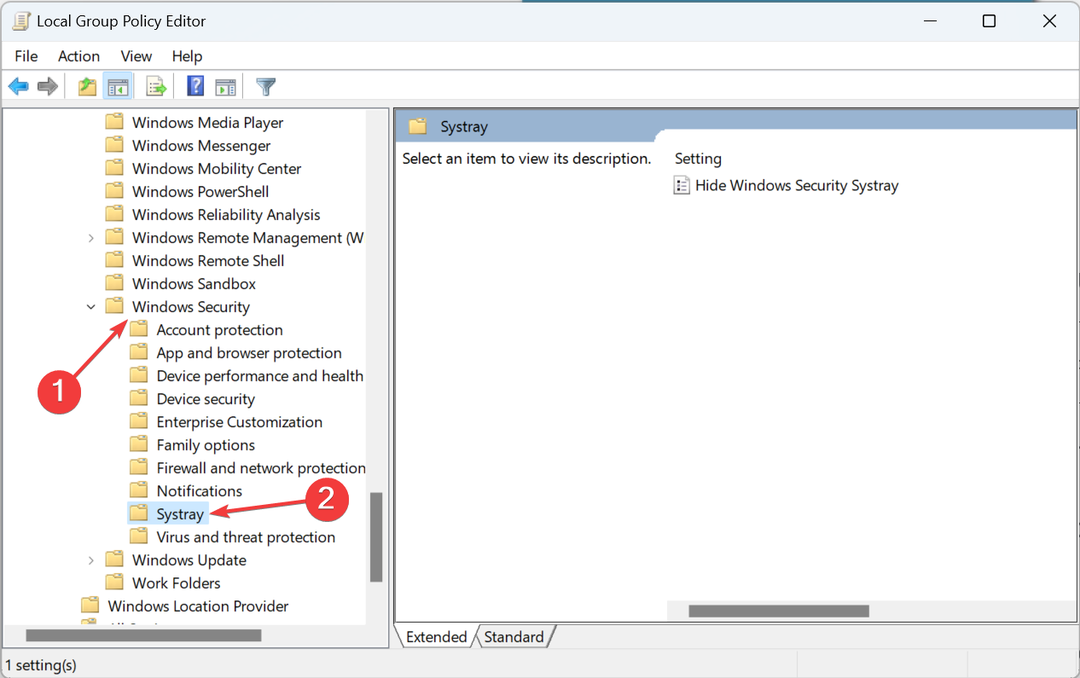
- Dvakrát klikněte na Skrýt Windows Security Systray politika napravo.
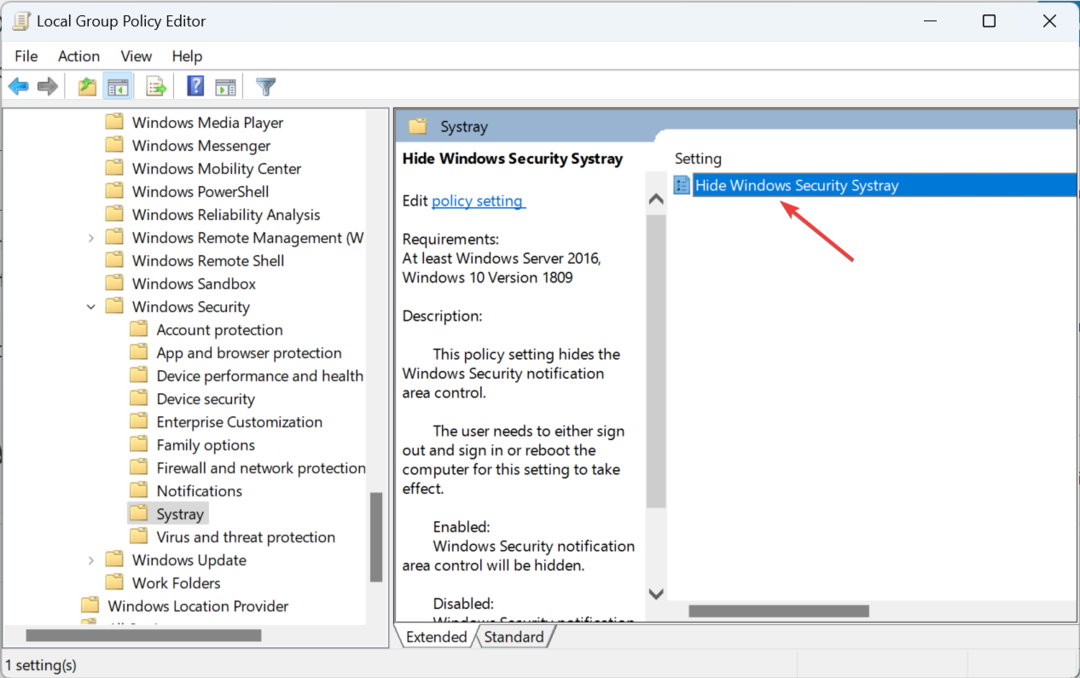
- Vybrat Povoleno poblíž levého horního rohu a poté klikněte na Aplikovat a OK pro uložení změn.
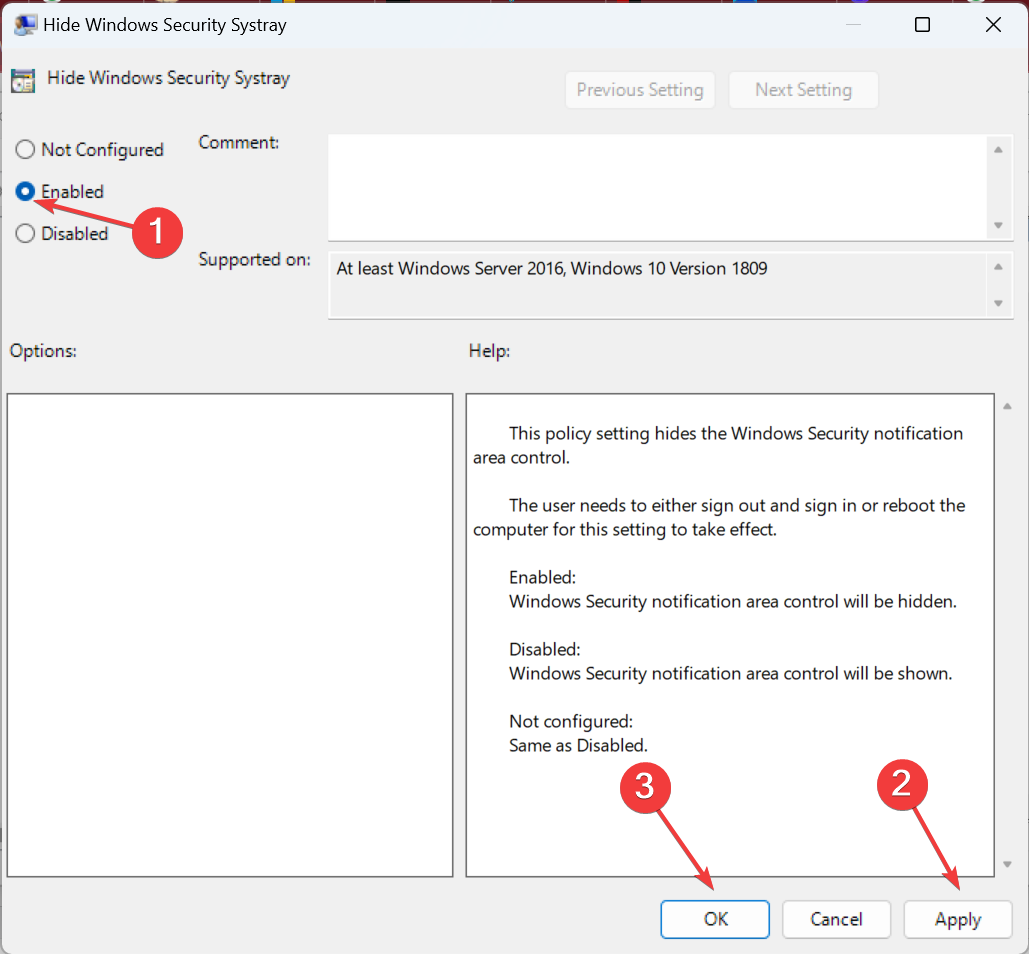
Editor místních zásad skupiny je rychlý způsob, jak provést pokročilé změny v počítači úpravou sady zásady a umožňuje uživatelům odebrat program Windows Defender (zabezpečení systému Windows) ze systémové lišty Windows 10.
Je k dispozici v edicích Pro a Enterprise operačního systému. I když můžete nainstalujte Editor zásad skupiny v edici Home také.
5. Z editoru registru (Regedit)
- lis Okna + S otevřít Vyhledávání, typ Editor registru do textového pole a klikněte na příslušný výsledek vyhledávání.
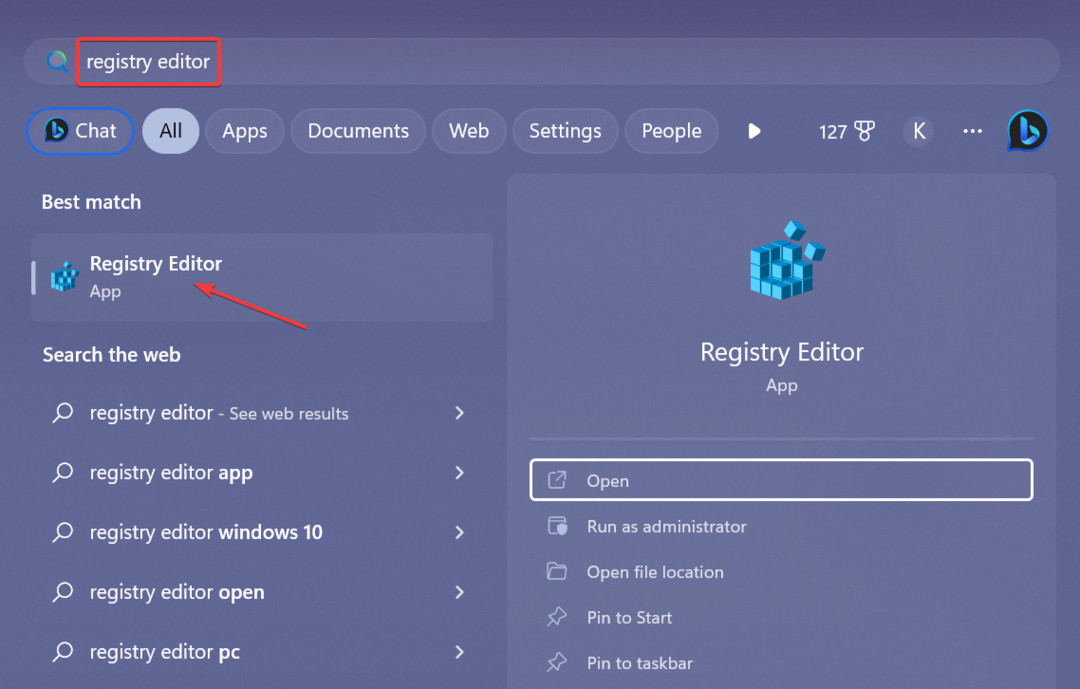
- Klikněte Ano v UAC výzva.
- Vložte následující cestu do adresního řádku a stiskněte Vstupte:
HKEY_LOCAL_MACHINE\SOFTWARE\Policies\Microsoft\Windows Defender Security Center\Systray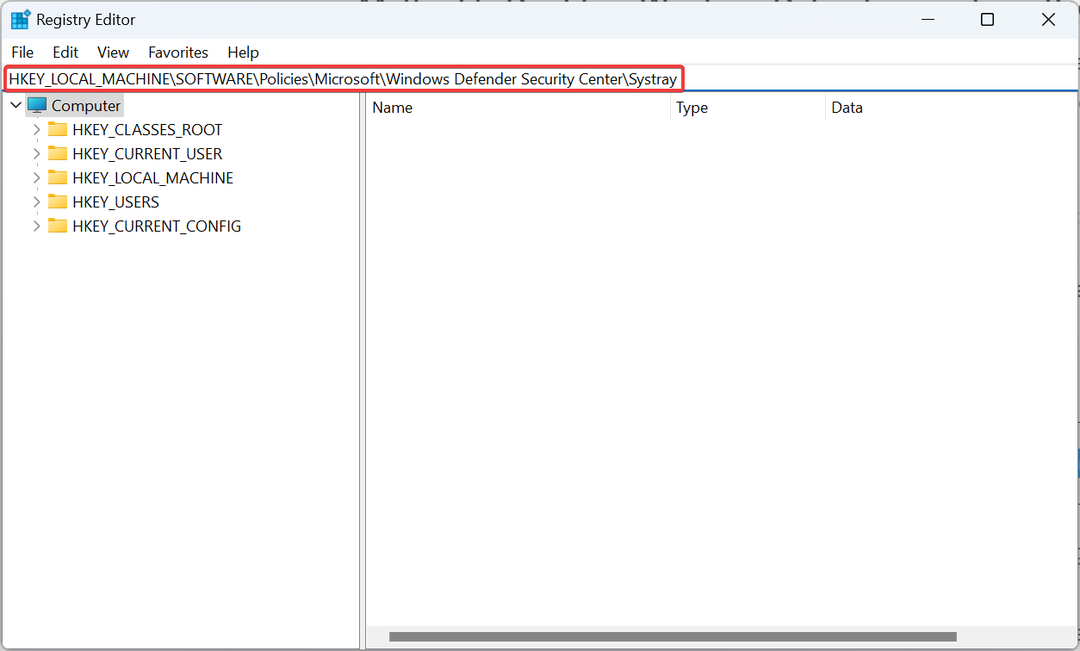
- Pokud nemůžete najít cestu, klikněte na ni pravým tlačítkem Microsoft v navigačním podokně umístěte kurzor nad Nový, vyberte Klíča pojmenujte to Centrum zabezpečení programu Windows Defender.
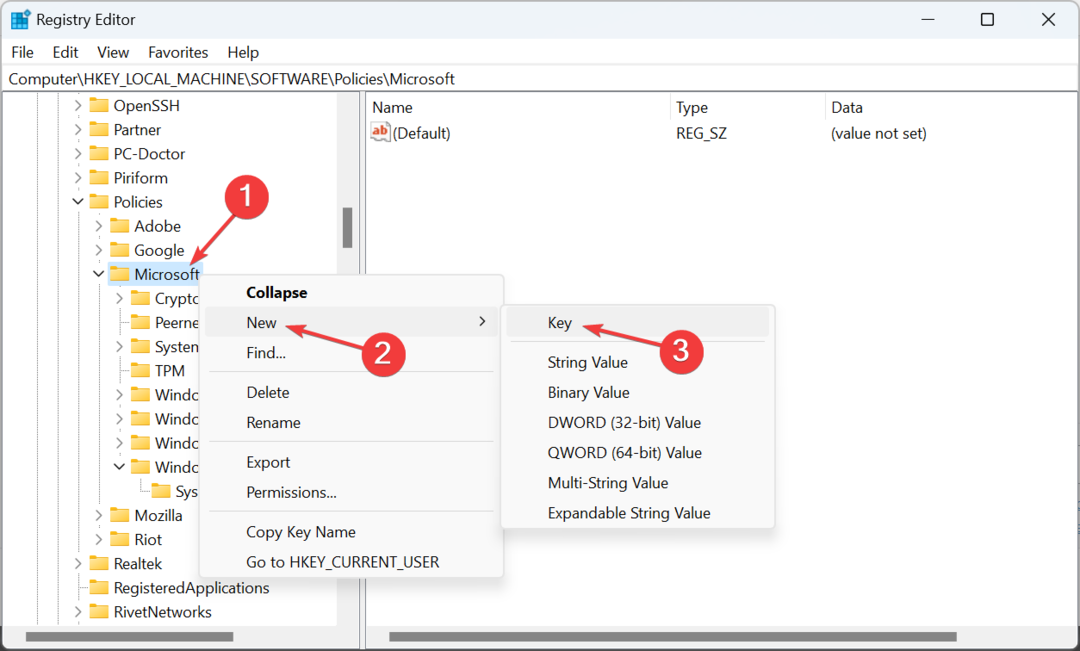
- Podobně klikněte pravým tlačítkem na Centrum zabezpečení programu Windows Defender, Vybrat Novýa poté vytvořte a Klíč se jménem Systray.
- Nyní, v Systray, klikněte pravým tlačítkem na prázdnou část, vyberte Nový, Vybrat Hodnota DWORD (32 bitů).a pojmenujte to HideSystray.
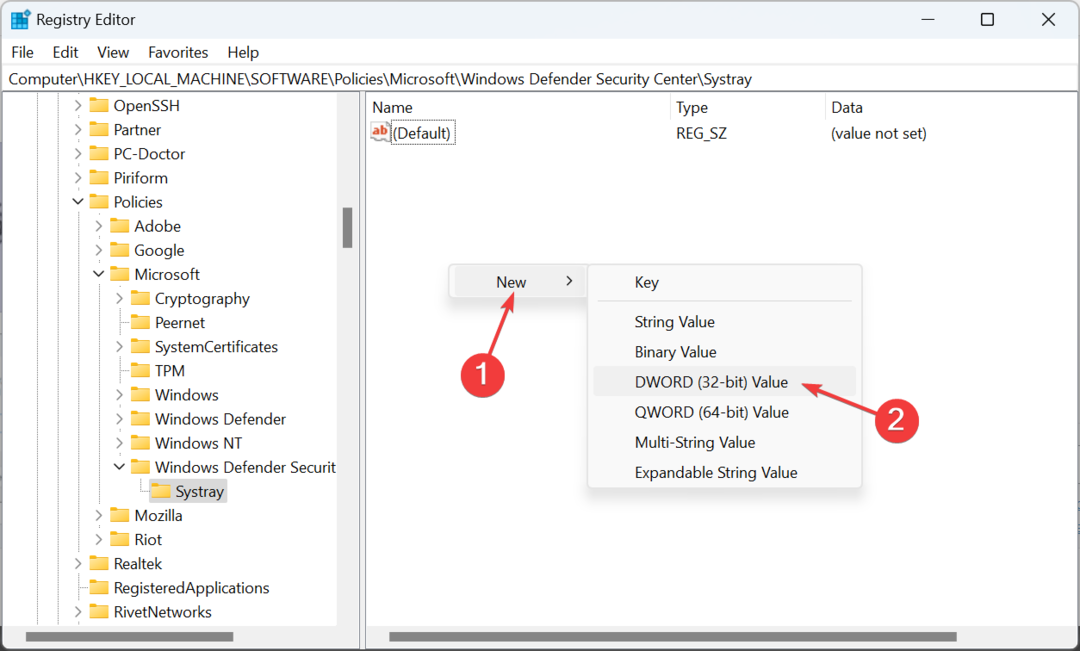
- Dvakrát klikněte na nově vytvořený DWORD.
- Vstupte 1 pod Hodnotové údajea klikněte OK pro uložení změn.
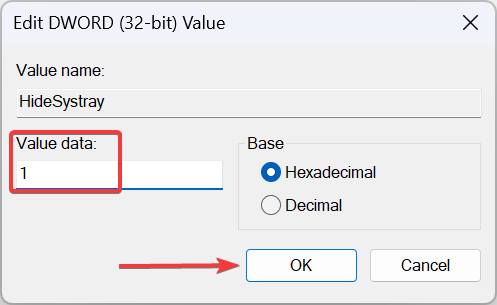
Pokud předchozí řešení neodstranila ikonu programu Windows Defender ze systémové lišty, můžete vždy pomocí Editoru registru provést konkrétní změny. Při práci s registrem se ale ujistěte, že neprovádíte žádné další změny, protože by to mohlo drasticky ovlivnit počítač.
Než odejdete, přečtěte si několik rychlých tipů zvýšit výkon Windows 11 a aby to běželo rychleji než kdy jindy.
Máte-li jakékoli dotazy nebo chcete-li sdílet, která metoda pro vás fungovala nejlépe, napište komentář níže.


![Windows Defender nefunguje [FULL FIX]](/f/d5348e3e12fdc1138c5e91498a4f9d83.jpg?width=300&height=460)